Traduction française de l'article original de Joomshaper : https://www.joomshaper.com/blog/how-to-update-your-site-to-joomla-4
La version stable de Joomla 4 est déjà sortie ! C'est une énorme mise à niveau du CMS apportant tant de nouvelles fonctionnalités et fonctionnalités étonnantes. La nouvelle version majeure changera à jamais la façon dont vous utilisez Joomla, car la plate-forme est désormais plus fiable, stable, sécurisée et entièrement équipée pour permettre les innovations.
Si vous êtes stressé par la mise à niveau de votre site vers Joomla 4, ne vous inquiétez pas. Dans cet article, nous vous guiderons tout au long du processus de mise à niveau de votre site Joomla 3.x vers Joomla 4 sans casser votre site. Nous vous encourageons à suivre attentivement l'intégralité de l'article afin de ne pas finir par faire des dégâts.
Commençons.
Quand devez-vous mettre à jour vers Joomla 4
Joomla 4 est sorti. Cela signifie-t-il que vous devez immédiatement mettre à niveau votre site vers Joomla 4 ? Non! Comme vous ne pouvez pas mettre à jour Joomla 3.x vers 4 directement, vous devez d'abord mettre à jour votre site vers 3.10.
Le pont Joomla 3.10 vous aidera à effectuer la mini-migration vers Joomla 4 et affichera une vérification préalable à la mise à jour des extensions installées sur votre site. Selon la documentation officielle, Joomla 3.10.x sera pris en charge jusqu'au 16 août 2023. Donc, rien ne presse. Attendez que toutes les extensions utilisées soient prêtes pour Joomla 4.
Comment mettre à jour de Joomla 3.x vers Joomla 4
Si vous êtes arrivé jusqu'ici, sachez que vous êtes prêt à migrer vers Joomla 4. Voici un guide étape par étape pour vous aider à mettre à niveau avec succès votre site Joomla 3.x vers Joomla 4.
Voici la représentation visuelle de l'ensemble du processus de mise à jour.
Toute la procédure a été décomposée en détail afin que vous puissiez facilement la suivre.
Vérifier les exigences techniques
Avant de continuer, vous devez d'abord vous assurer que votre environnement répond aux exigences techniques de Joomla 4. Rendez-vous dans le panneau d'administration > Système > Informations système. Dans cet onglet, vous trouverez la valeur PHP actuelle, la version Joomla, etc.
Il est suggéré d'utiliser les valeurs recommandées de Joomla 4 pour une transition en douceur. Voici la configuration requise pour Joomla 4.x.
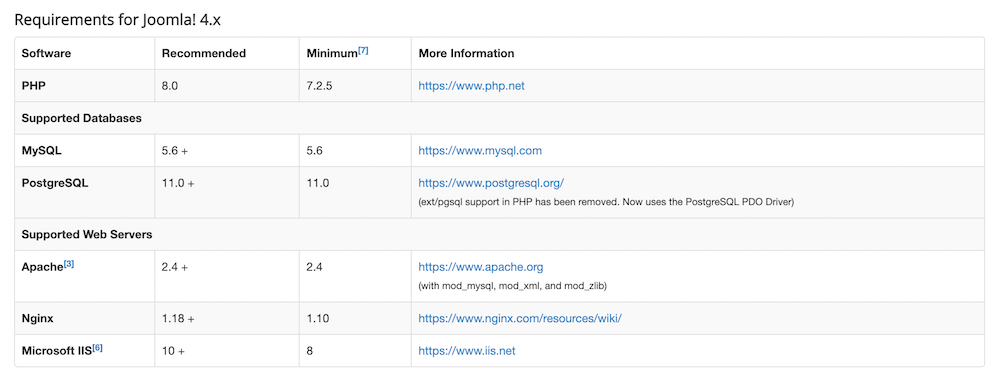
Effectuez une sauvegarde complète de votre site en direct (OBLIGATOIRE)
Vous devez toujours faire une sauvegarde de votre site avant de mettre à jour Joomla. C'est une obligation pour éviter la perte de données et restaurer votre site en cas de problème pendant la mise à jour.
Méthode 1 : Utiliser Akeeba Backup
Vous pouvez sauvegarder et restaurer votre site Joomla en utilisant Akeeba Backup. Pour ce faire, vous utiliserez d'abord l'extension Akeeba Backup Joomla pour effectuer une sauvegarde de votre site Web (fichiers racines et base de données), puis Akeeba Kickstart pour restaurer la sauvegarde. C'est une extension gratuite et le processus de transfert est assez simple.
Méthode 2 : effectuer une sauvegarde manuelle
Alternativement, vous pouvez effectuer une sauvegarde manuelle de votre site en direct. Dans ce cas, vous devez d'abord effectuer une sauvegarde manuelle de tous les fichiers et dossiers du dossier racine du site Web afin que les mêmes fichiers et dossiers puissent être restaurés sur un autre domaine/hôte. Et puis, effectuez une sauvegarde manuelle de la base de données du site Web.
Vous pouvez lire le didacticiel étape par étape sur les deux méthodes ICI.
Configurer un site intermédiaire à partir de la sauvegarde
Nous devons maintenant créer un site de test pour restaurer la copie de sauvegarde de notre site. Vous pouvez le faire dans l'un des endroits suivants :
- Un sous-domaine.
- Un sous-répertoire.
- Un environnement de développement local utilisant XAMPP, MAMP ou d'autres alternatives appropriées.
Vous pouvez lire l'article de Joomshaper sur la configuration d'un environnement Web local pour Joomla pour un didacticiel approfondi.
Mise à jour vers Joomla 3.10
Veuillez ne pas mettre à jour votre site Web en direct vers Joomla 3.10, sauf si vous avez l'intention de mettre à jour pour Joomla 4. Il s'agit d'une version bridge qui a été publiée pour faciliter la migration vers Joomla 4.
Dans le panneau d'administration, accédez à Composants > Mises à jour Joomla > Options.

Définissez le canal de mise à jour sur Joomla Next.
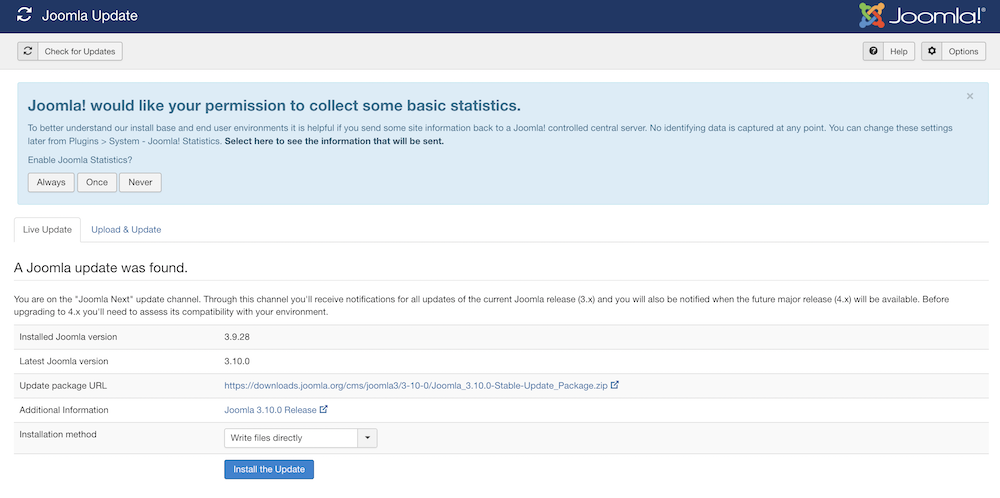
Cliquez sur Installer la mise à jour pour mettre à jour vers la version stable 3.10.
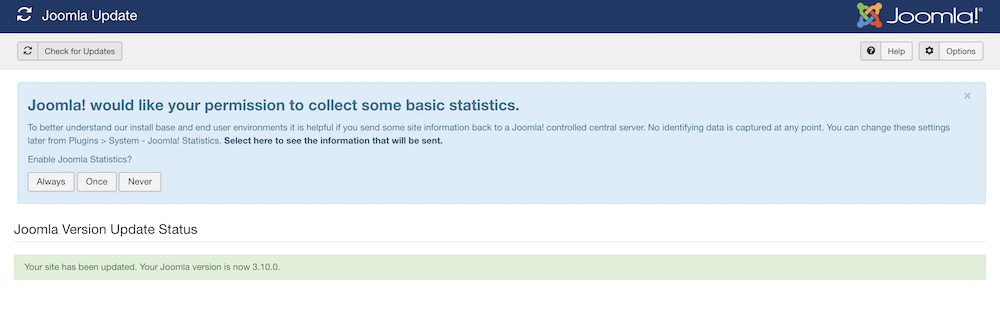
Une fois que nous avons mis à jour notre site de staging vers Joomla 3.10, nous devons vérifier notre schéma de base de données.
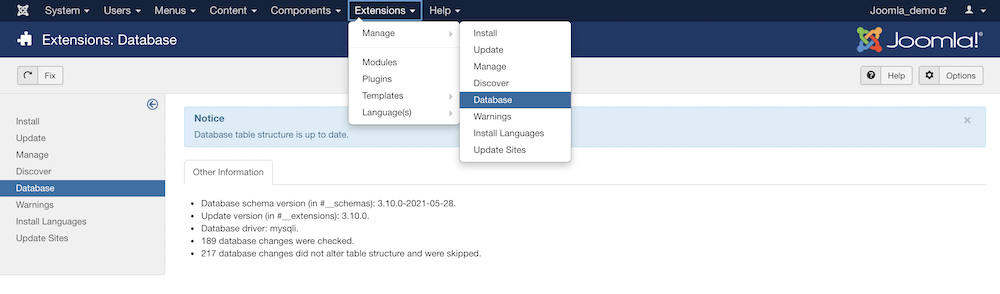
Pour ce faire, allez dans Extensions > Gérer > Base de données et vérifiez si la structure de votre table de base de données est à jour. Sinon, corrigez les problèmes en cliquant sur le bouton Réparer.
Vérifiez la configuration requise et la compatibilité des extensions tierces
La version Joomla 3.10 est livrée avec une option de vérification préalable à la mise à jour. Cela montre les spécifications techniques du serveur sur lequel se trouve le site et les extensions principales et tierces qui utilisent le serveur de mise à jour sous forme de liste.
Pour accéder à l'écran de vérification préalable à la mise à jour, cliquez sur Composants > Mise à jour Joomla.
Si vous ne voyez pas l'écran de vérification préalable à la mise à jour, cliquez sur le bouton Rechercher les mises à jour ou effacez le cache et actualisez la page.
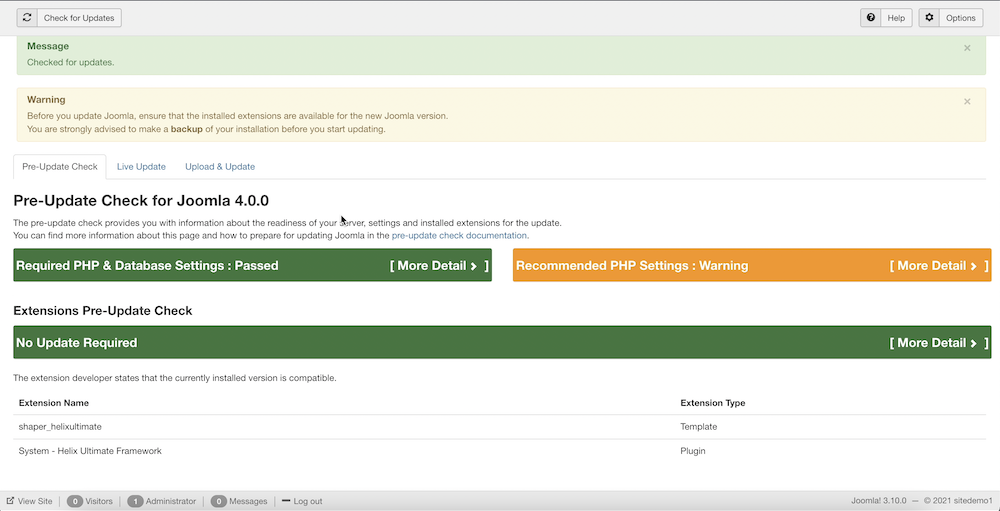
La première section vous montre si les paramètres PHP et de la base de données répondent à la configuration système requise. Nous devons vérifier si quelque chose est rouge et non compatible avec Joomla 4.
La section suivante - Extensions Pre-Update Check extrait les intégrations tierces et vérifie leur compatibilité. Dans notre cas, Helix Ultimate 2.0.1 est entièrement compatible avec Joomla 4. Si vous utilisez d'autres extensions, veuillez contacter les développeurs des extensions pour connaître leur compatibilité Joomla 4.
Désactiver les extensions incompatibles
Si la liste de contrôle de pré-mise à jour de Joomla indique que l'extension n'est pas prête pour Joomla, vous devez la mettre à jour vers la version compatible ou la désactiver. Il est fortement recommandé de désactiver toutes les extensions incompatibles avant d'exécuter la mise à niveau car elles pourraient interrompre votre mise à niveau.
Pour supprimer les extensions incompatibles, allez dans l'onglet Gestionnaire d'extensions → Gérer et supprimez toutes les extensions qui ne sont pas compatibles avec Joomla 4.
Mise à jour de 3.10 à Joomla 4
Avant de passer d'une version de Joomla à une autre, effectuez toujours une sauvegarde complète du site Web ! Alors allez-y et effectuez à nouveau une sauvegarde complète.
Depuis le panneau d'administration, accédez à Configuration globale > Serveur > Rapport d'erreurs et définissez-le sur Maximum pour obtenir tous les messages d'erreur, avertissements et avis.
Rendez-vous maintenant sur Composants> Mise à jour Joomla> Mise à jour en direct pour voir la notification de mise à jour Joomla 4.
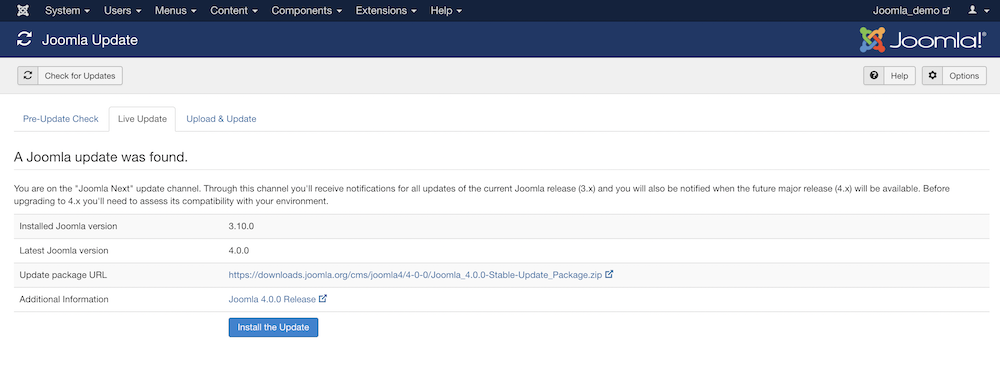
Vous pouvez également télécharger manuellement le package Joomla 4 dans l'onglet Télécharger et mettre à jour. Cliquez sur Installer la mise à jour, il vous sera demandé de fournir vos identifiants de connexion. La mise à jour prendra un certain temps, puis vous serez redirigé vers le tableau de bord Joomla 4.
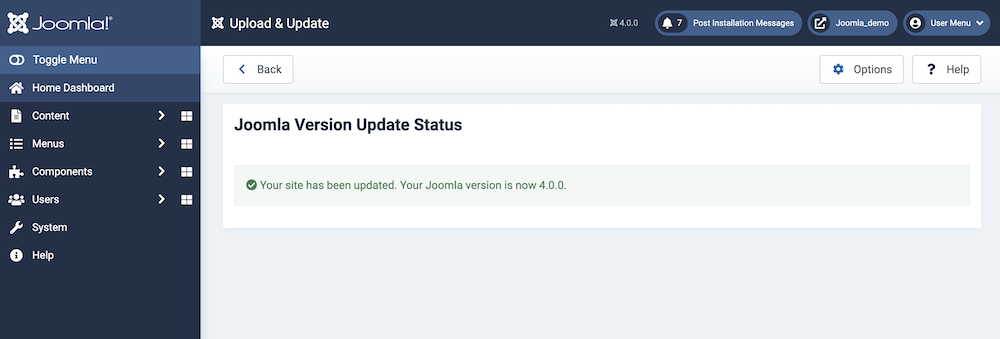
Toutes nos félicitations! Vous avez réussi la mise à jour vers Joomla 4.
Liste de contrôle après la mise à jour :Vider le cache.
- Vérifiez le schéma de la base de données et corrigez si des erreurs s'affichent.
- Vérifiez si votre site fonctionne comme prévu (à la fois frontend et backend).
- Définissez le rapport d'erreur du maximum à la valeur par défaut.
- Installez les extensions prêtes pour Joomla 4 selon vos besoins.
Déplacer le site Web de Localhost vers Live
La dernière étape consiste à déplacer le site Joomla de localhost vers le serveur en direct. Voici comment procéder.
- Copiez les fichiers du dossier racine de l'hôte local sur le serveur à l'aide de FTP ou du gestionnaire de fichiers
- Exporter la base de données Joomla depuis le localhost phpMyAdmin
- Importez la base de données Joomla dans phpMyAdmin sur le serveur
- Mettez à jour le fichier configuration.php pour vous assurer d'avoir les bonnes informations
- Testez et lancez
Lisez le tutoriel étape par étape ICI.
Dernières pensées
Joomla 3.10 aura un support à long terme. Vous bénéficierez d'au moins deux ans de support pour la version 3.10, veuillez donc attendre que toutes les extensions et intégrations tierces utilisées soient entièrement compatibles avec Joomla 4 si vous envisagez de les conserver.
De plus, ne sautez jamais une sauvegarde ! Faites toujours une sauvegarde de votre site en direct avant de mettre à jour votre version de Joomla. Bonne chance!
Traduction française de l'article original de Joomshaper : https://www.joomshaper.com/blog/how-to-update-your-site-to-joomla-4



